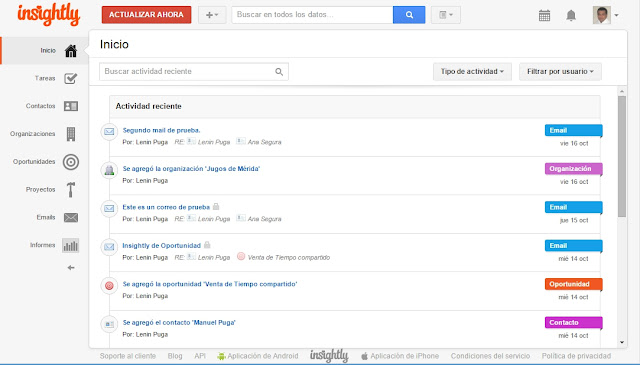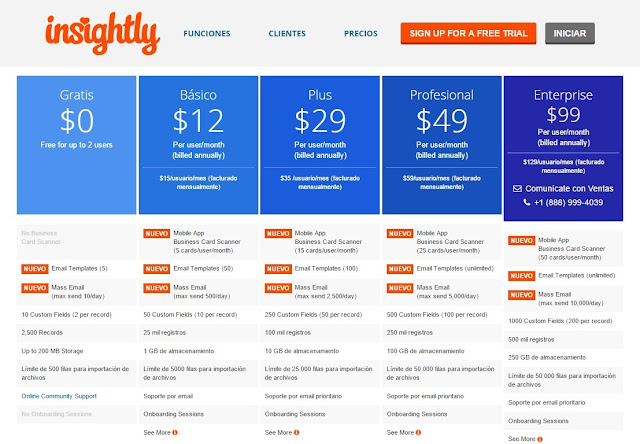LibreOffice
LibreOffice es una Suite Ofimática Multiplataforma de aplicaciones de oficina alternativa a Microsoft Office que es gratuita. Puede instalarse en Windows y Linux. Actualmente está en desarrollo la versión 5 pero puedes descargarte la versión 4.4.5 que es considerada estable. Una de las ventajas desde el punto de vista económico de LibreOffice es que es gratuita, puedes descargar la última versión estable o incluso en desarrollo y utilizarla en tu empresa o escuela.
Sitio oficial de LibreOffice en español | LibreOffice
Descarga la ultima versión estable de LibreOffice
Hoja de Cálculo
LibreOffice Calc.- Excel es una las hojas de cálculo más usadas del mundo y para ello en LibreOffice existe Calc, una hoja de cálculo mus semejante a Excel. Con Calc puedes crear archivos en el formato nativo ODS (Open Document) o en formato de Excel (.xlsx) pudiendo exportar a formato PDF y otros formatos. Su interfaz es muy parecida a Excel en su versión 2003 aunque a estas fechas se comenta que la fundación que desarrolla LibreOffice está trabajando en rediseñar la interfaz.
 |
| LibreOffice Calc Pantalla Principal en Windows 8 |
Ver curso de LibreOffice Calc en Mérida Yucatán
Documento de Texto
LibreOffice Write.- LibreOffice Write es la aplicación de editor de texto de LibreOfice,
si eres usuario de Words de MS Office entonces esta es una buena alternativa gratuita a Words. Tiene las mayoría de las herramientas de MS Words y puedes crear archivos tanto en el formato nativo ODT como en formato de Words y trabajar en ellos, lo cual te permite seguir utilizando tus archivos originales sin necesidad de cambiar de formato. Te permite exporta a PDF y otros formato de texto.
Presentación
LibreOffice Impres .- Si necesitar hacer presentaciones con LibreOffice no te faltará nada pues esta suite libre y gratuita tiene una aplicación para hacer presentaciones a manera de MS PowerPoint. Te permite generar sus propios archivos en formato nativo ODP o en formato .ppt . LibreOffice Impres puede exportar tanto a PDF como a formato en SWF de Flash.
Base de datos
Documento de Texto
LibreOffice Write.- LibreOffice Write es la aplicación de editor de texto de LibreOfice,
si eres usuario de Words de MS Office entonces esta es una buena alternativa gratuita a Words. Tiene las mayoría de las herramientas de MS Words y puedes crear archivos tanto en el formato nativo ODT como en formato de Words y trabajar en ellos, lo cual te permite seguir utilizando tus archivos originales sin necesidad de cambiar de formato. Te permite exporta a PDF y otros formato de texto.
 |
| LibreOffice Write Pantalla Principal en Windows 8 |
Presentación
LibreOffice Impres .- Si necesitar hacer presentaciones con LibreOffice no te faltará nada pues esta suite libre y gratuita tiene una aplicación para hacer presentaciones a manera de MS PowerPoint. Te permite generar sus propios archivos en formato nativo ODP o en formato .ppt . LibreOffice Impres puede exportar tanto a PDF como a formato en SWF de Flash.
 |
| LibreOffice Impres, trabajando en una presentación en Windows 8 |
Base es una interfaz de base datos para escritorio a manera de MS Access. Base puede acceder a bases de datos MySQL/MariaDB, Adabas D, MS Access y PostgreSQL. Soporta los controladores JDBC y ODBC que permite conectar practicamente a cualquier motor de bases de datos. Su formato nativo es .ODB
Dibujo
LibreOffice Draw.- Esta aplicación de LibreOffice te permite hacer diagramas de flujo y editar imágenes de gráficos vectoriales (SVG). El formato nativo de LibreOffice Draw es ODG también es una formato libre y abierto. Se puede exportar a PDF desde la aplicación.
LibreOffice Math.- LibreOffice Math es un editor de ecuaciones matemáticas y científicas de MS Excel. Math utiliza el lenguaje de marcado XML por lo que las ecuaciones pueden ser incluidas como objetos OLE en las otras aplicaciones como son Write, Calc, Impress, etc..
Ver artículo y video de como utilizar el editor de ecuaciones de MS Excel
Si te ha gustado el artículo compártelo con los demás, haciendo clic en las herramientas de redes sociales del blog.
 |
| Pantalla Principal de LibreOffice Base en Windows 8 |
Dibujo
 |
| La pantalla principal de LibreOffice Draw en Windows 8 |
LibreOffice Math.- LibreOffice Math es un editor de ecuaciones matemáticas y científicas de MS Excel. Math utiliza el lenguaje de marcado XML por lo que las ecuaciones pueden ser incluidas como objetos OLE en las otras aplicaciones como son Write, Calc, Impress, etc..
Ver artículo y video de como utilizar el editor de ecuaciones de MS Excel
Apreciación Personal
Aunque he utilizado Microsoft Office en la mayoría de mis proyectos LibreOffice es una muy buena opción pues su editor de texto como su hoja de cálculo son de una gran calidad. Durante el tiempo que utilicé LibreOffice no sentí que necesitaba Excel o Words el paso de MS a LibreOffice fue con una curva de aprendizaje muy pequeña. Si estás por iniciar un proyecto o ya tienes una empresa y necesitas una Suite Ofimática de calidad LibreOffice puede ser para tí.Si te ha gustado el artículo compártelo con los demás, haciendo clic en las herramientas de redes sociales del blog.